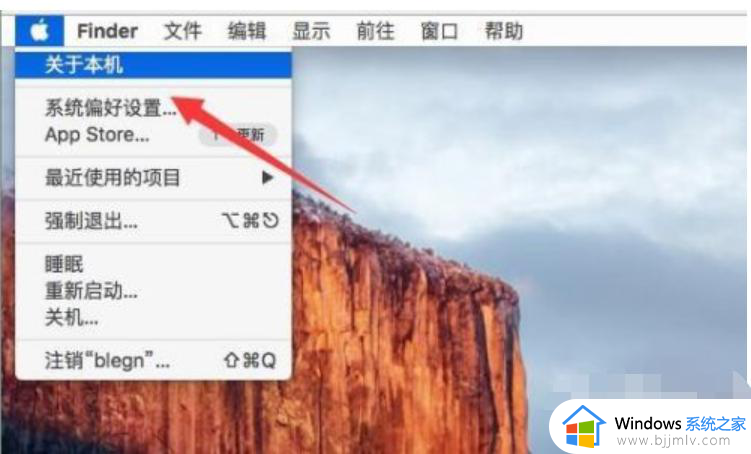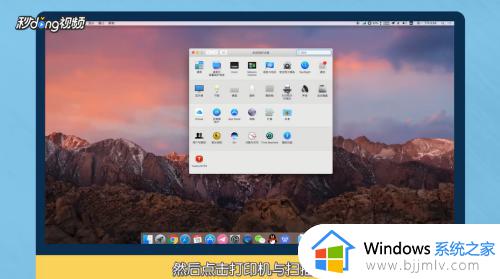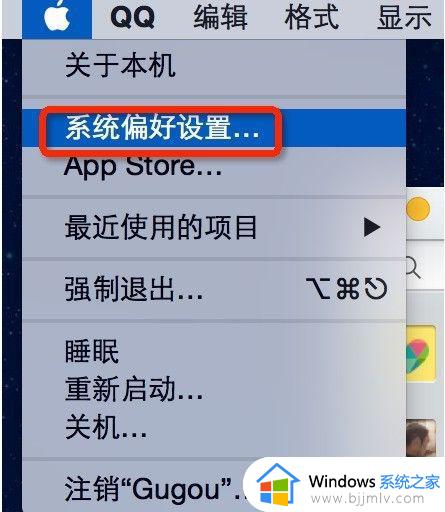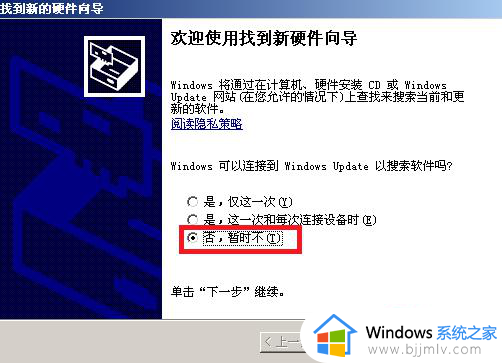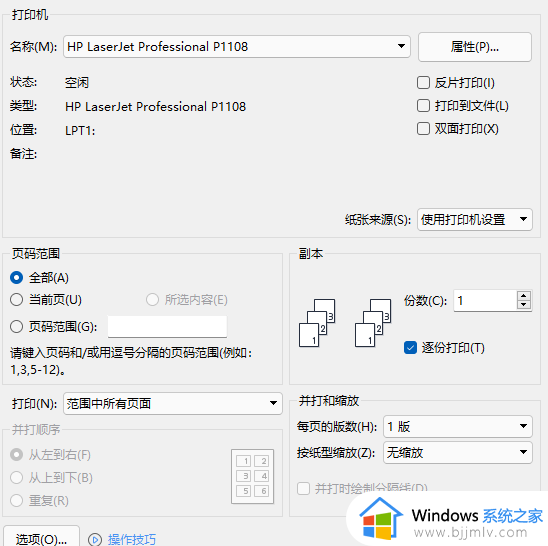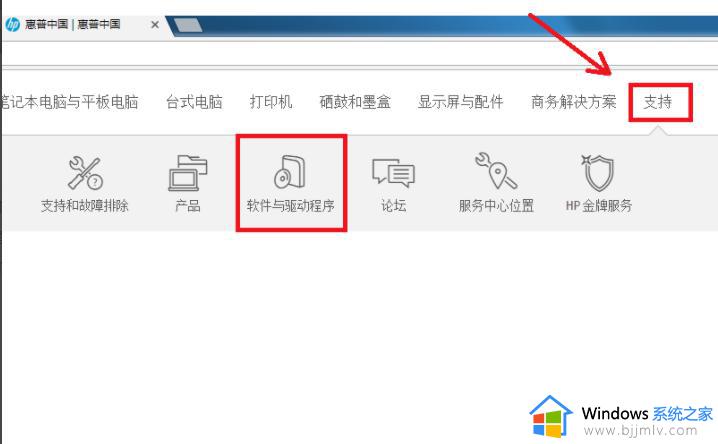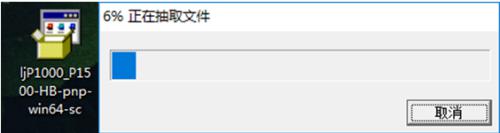苹果电脑怎么安装打印机驱动 苹果打印机驱动安装步骤
更新时间:2022-11-20 10:30:32作者:qiaoyun
我们在使用打印机的时候,肯定是需要安装打印机驱动才可以正常使用的,不过有不少苹果电脑用户却不知道要怎么安装打印机驱动,其实方法也不会难,今天就给大家讲述一下苹果打印机驱动安装步骤,欢迎大家一起来学习一下吧。
方法如下:
1.打开苹果菜单下的【系统偏好设置】也可以在快速导航栏中找到。
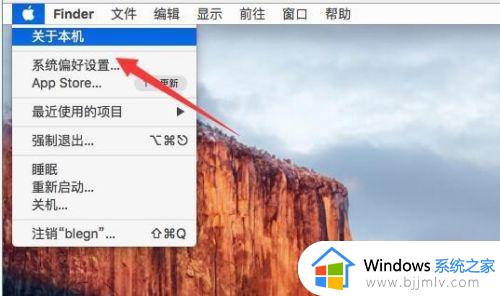 2.进入 偏好设置界面,找到并打开【打印机与扫描仪】图标。
2.进入 偏好设置界面,找到并打开【打印机与扫描仪】图标。
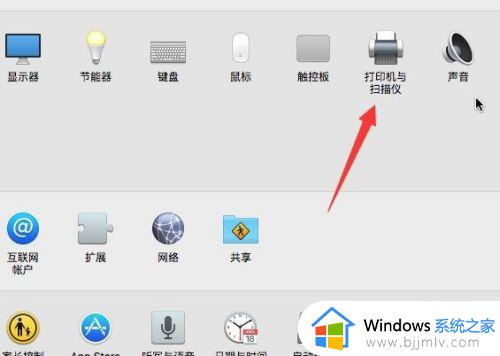 3.点击【+】按钮,添加打印机。
3.点击【+】按钮,添加打印机。
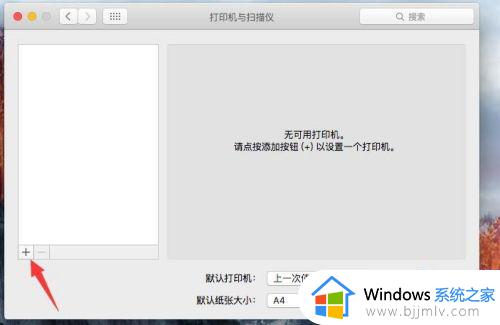 4.点击【IP】可以通过IP地址的方式添加无线打印机。
4.点击【IP】可以通过IP地址的方式添加无线打印机。
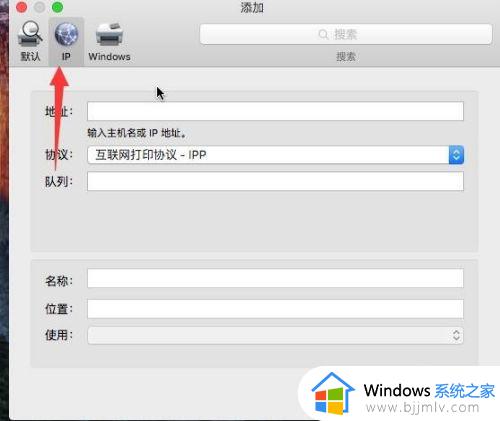 5.在地址框中输入IP地址,自动搜索打印机状态,完成后使用框中显示出打印机名称。
5.在地址框中输入IP地址,自动搜索打印机状态,完成后使用框中显示出打印机名称。
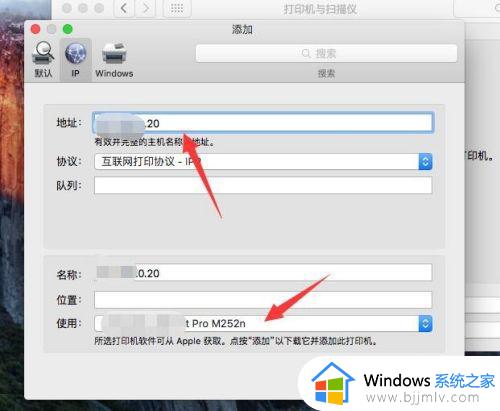 6.点击添加按钮,自动下载并安装打印机驱动
6.点击添加按钮,自动下载并安装打印机驱动
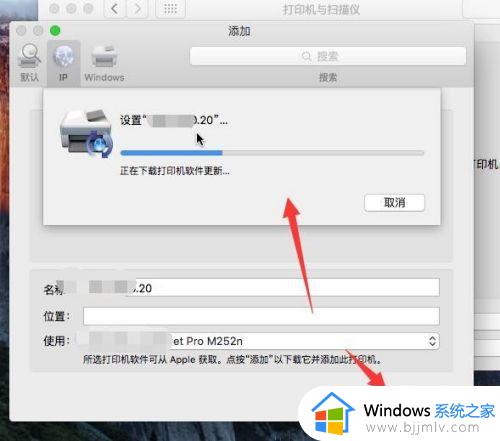 7.如果是局域网共享打印机,可以通过windows选项。进入查看共享的打印机,安装即可。
7.如果是局域网共享打印机,可以通过windows选项。进入查看共享的打印机,安装即可。
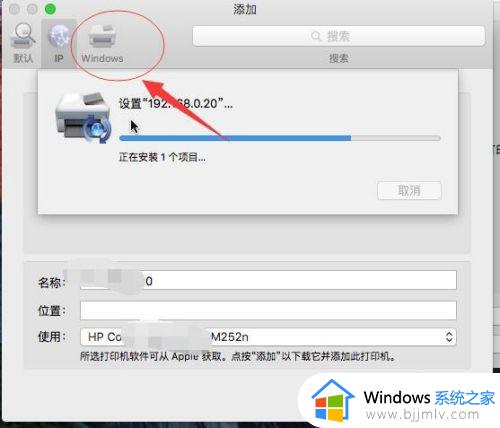 上述给大家讲解的就是苹果电脑怎么安装打印机驱动的详细内容,大家可以学习上面的方法步骤来进行安装吧。
上述给大家讲解的就是苹果电脑怎么安装打印机驱动的详细内容,大家可以学习上面的方法步骤来进行安装吧。